Очистка рабочего стола
Мастер очистки рабочего стола (Desktop Cleanup Wizard) поможет очистить ваш рабочий стол путем удаления редко используемых ярлыков в специальную папку. Она будет называться Неиспользуемые Ярлыки и будет также расположена на рабочем столе. Папка Неиспользуемые ярлыки - это место для временного хранения ярлыков, которыми вы не пользуетесь. Вы можете извлечь ярлыки из этой папки, а можете удалить всю папку сразу.
В данном упражнении вы очистите рабочий стол с помощью Мастера очистки рабочего стола. Если вы не выполняли предыдущее задание, учебные файлы для этого упражнения расположены в папке SBS\Windows\XP\Working\Cleaning. (Подробнее об установке учебных файлов см. в разделе "Использование CD-диска") Если в предыдущем упражнении вы создавали ярлыки, их можно использовать для выполнения данного задания.
Выполните следующие действия.
- Если вы еще не вошли в Windows, сделайте это.
- Если какие-либо окна открыты, сверните их вручную или на панели инструментов быстрого старта, в правом краю панели задач, нажмите кнопку Показать рабочий стол.
- Если в предыдущем задании вы не создавали ярлыки, скопируйте два ярлыка из папки SBS\WindowsXP\Working\Arranging на ваш рабочий стол. (Указания по установке см. в разделе "Использование CD-диска".)
- Щелкните правой клавишей мыши по свободному месту на рабочем столе, остановите курсор на пункте Упорядочить значки По (Arrange Icons By), а после этого выберите Запустить Мастер очистки рабочего стола (Run Desktop Cleanup Wizard). Появится первая страница Мастера.
- Нажмите Далее (Next), чтобы открыть страницу Ярлыки (Shortcuts), приблизительно как показано ниже.

увеличить изображение - Убедитесь, что напротив ярлыков сайт MSN и Мой ярлык стоят галочки. Уберите галочки напротив остальных ярлыков. Затем нажмите Далее. Выбранные ярлыки отобразятся на странице Завершение Мастера очистки рабочего стола (Completing the Desktop Cleanup Wizard).
- Нажмите Готово (Finish). Windows XP создаст новую папку на рабочем cтоле, назовет ее Неиспользуемые Ярлыки и переместит выбранные вами ярлыки в эту папку. Заметьте, что значок папки на рабочем столе не будет иметь изогнутой стрелки в правом нижнем углу. Это говорит о том, что значок представляет саму папку, а не ссылку на нее.
- На рабочем столе щелкните дважды на папке Неиспользуемые ярлыки (Unused Desktop Shortcut), чтобы открыть ее.
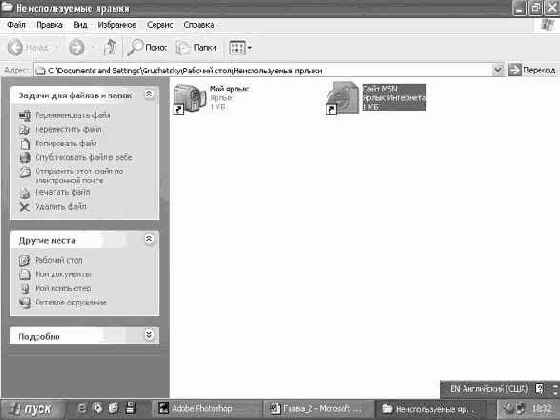
увеличить изображение - Выберите ярлык Cайт MSN.
- В меню Задачи для файлов и папок (File and Folder Tasks) выберите Переместить файл (Move this file).
Появится диалоговое окно Перемещение элементов (Move Items).

- Воспользуйтесь полосой прокрутки, чтобы переместиться наверх списка, если это необходимо.
- Выберите Рабочий стол, а затем нажмите кнопку перемещение (Move).
Ярлык Cайт MSN теперь перемещен из папки Неиспользуемые ярлыки на рабочий стол. - Щелкните на Мой ярлык.
- В меню Задачи для файлов и папок (File and Folder Tasks) выберите Удалить файл (Delete this file).
- В окне Подтверждение удаления файла (Confirm File Delete) нажмите Да (Yes), чтобы удалить ярлык.
- Нажмите кнопку Закрыть, чтобы закрыть папку Неиспользуемые ярлыки и вернуться на рабочий стол.
Ярлык Сайт MSN снова возвращен на ваш рабочий стол. - На рабочем столе щелкните правой клавишей по ярлыку Сайт MSN, а затем в быстром меню выберите Удалить, чтобы удалить данный ярлык.
- В окне Подтверждение удаления файла (Confirm File Delete) нажмите Да (Yes), чтобы подтвердить удаление ярлыка.
- Щелкните правой клавишей мыши на папке Неиспользуемые ярлыки, а затем выберите в быстром меню пункт Удалить.
Появится окно Подтверждение удаления папки (Confirm Folder Delete).

- Нажмите Да (Yes), чтобы удалить папку.
